Welche Windows 10-Edition habe ich installiert?
Wie auch schon frühere Betriebssysteme von Microsoft, steht Windows 10$ in verschiedenen Editionen, nicht zu verwechseln mit den unterschiedlichen Versionen, zur Verfügung. Die Editionen bieten einen unterschiedlichen Funktionsumfang und sind nach Einsatzort und Zielgruppe aufgeteilt. In gewissen Situationen ist es notwendig zu wissen, welche Windows 10-Edition auf dem eigenen Computer installiert ist.
Welche Windows 10-Edition habe ich installiert?
Windows 10 gibt es eigentlich nur in drei Editionen: Home, Pro und Enterprise. Doch neben den drei üblichen Windows 10-Editionen gibt es noch drei weitere, „spezielle“ Windows 10-Editionen: Education, Education Pro und S.
| Windows 10 Home | Nur für private Zwecke |
| Windows 10 Pro | Für Heimanweder und Unternehmen |
| Windows 10 Enterprise | Für Unternehmen, mit zusätzlichen Funktionen für Unternehmen, nur über Volumenlizenzvertrag |
| Windows 10 Education | Entspricht funktional Windows 10 Enterprise, speziell für Bildungseinrichtungen, nur über Volumenlizenzvertrag |
| Windows 10 Education Pro (seit dem Anniversary Update erhältlich) | Entspricht funktional Windows 10 Pro, speziell für Bildungseinrichtungen, darf vorinstalliert auf Computern ausgeliefert werden |
| Windows 10 S | Entspricht funktional Windows 10 Pro, optimiert für Sicherheit und Leistung, ausschließlich Apps aus dem Microsoft Store können verwendet werden |
Welche Windows 10-Edition auf einem Computer installiert ist, kann in den Einstellungen herausgefunden werden.
Öffne die Einstellungen (Windows-Taste + I) und wähle System
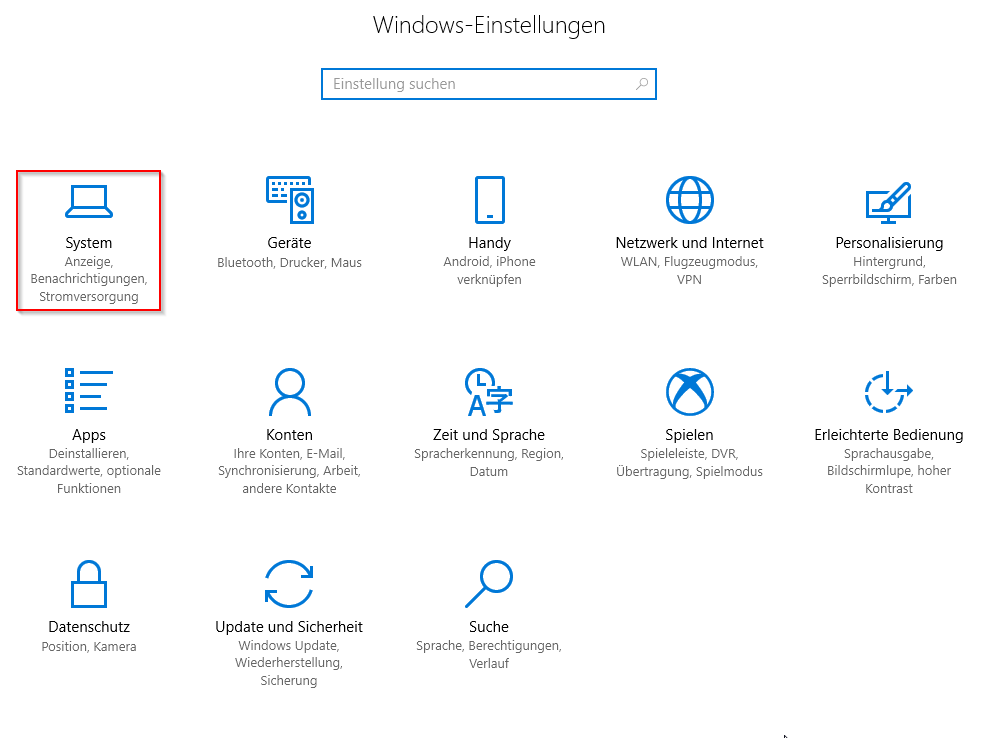
Wähle links Info aus

Unter „Windows-Spezifikationen“ wird die installierte Windows 10-Edition angezeigt
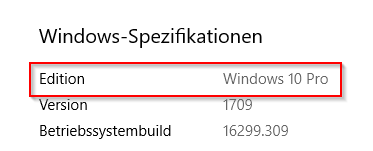
Alternativ kann die installierte Edition über das Systemsteuerungselement „System“ (Windows-Taste + Pause) herausgefunden werden.
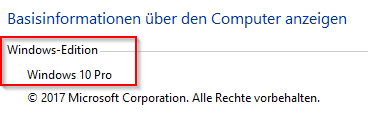
Die Editionen können auf folgenden Microsoft Webseiten verglichen werden:





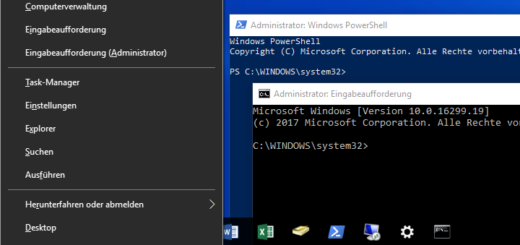

3 Antworten
[…] verschiedenen Windows 10-Editionen gibt es auch verschiedene Windows 10-Versionen. Microsoft veröffentlicht halbjährlich ein […]
[…] sich nicht sicher ist welche Edition von Windows 10 verwendet wird, sieht in diesem Beitrag wie man die Windows 10-Edition herausfindet. Über die Registry lässt sich Cortana in allen Windows 10-Editionen […]
[…] die sichere Anmeldung nur für einen Computer oder Computer ohne Gruppenrichtlinien (erst ab Windows 10 Pro) zu aktivieren, führe die folgenden Schritte […]